- 系统
- 教程
- 软件
- 安卓
时间:2020-07-14 来源:u小马 访问:次
在越来越多的人爱上使用Win10系统的时候,就有一些朋友在玩游戏或看电影,就连打字时电脑都会卡死。电脑假死时,无论你怎么按鼠标或键盘,显示屏始终没有反应的问题,win10总是莫名其妙卡死怎么办呢?为此问题困扰折的用户,一起来看看小编收集到的关于Win10系统总是莫名其妙卡死的三种解决方法,希望大家能够喜欢。
方法一:
适用于切换窗口时候,用微软拼音打字瞬间,打开开始菜单时候,可减少卡死情况。
右键"我的计算机"--"属性",如下图所示,高级系统设置--高级--性能中的"设置",去掉三个动画效果就可以(窗口最大化最小化动画(放大缩小,切换窗口时)控制元件动画(输入拼音时)taskbar动画(打开开始菜单时))
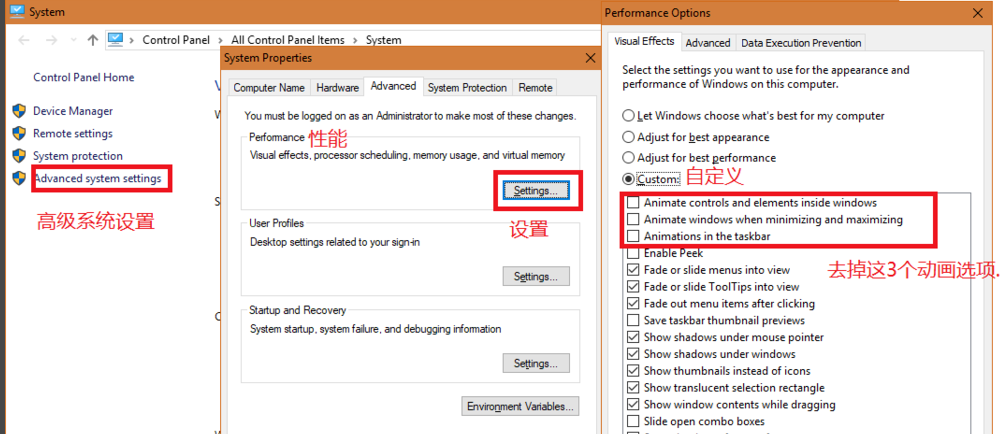
电脑卡死电脑图解-4
方法三:
适用于“服务主机:本地系统(网络受限)”的进程磁盘占用率非常高的
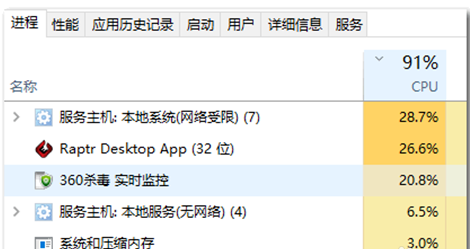
win10电脑图解-5
1、通过右键“我的电脑” 选择“管理”,系统自动跳转计算机管理。
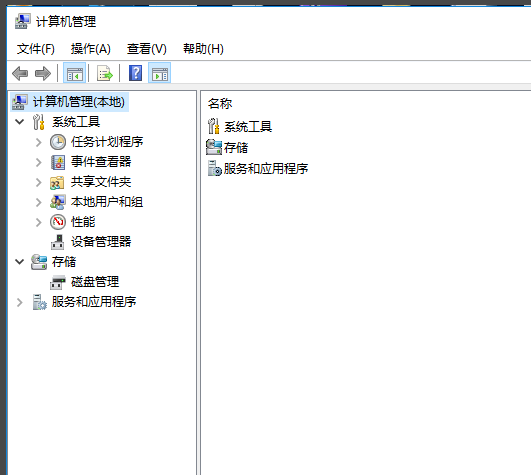
win10无故卡死电脑图解-6
2、打开“服务和应用程序”====》“服务” 找到名为“Connected User Experiences and Telemetry”的服务
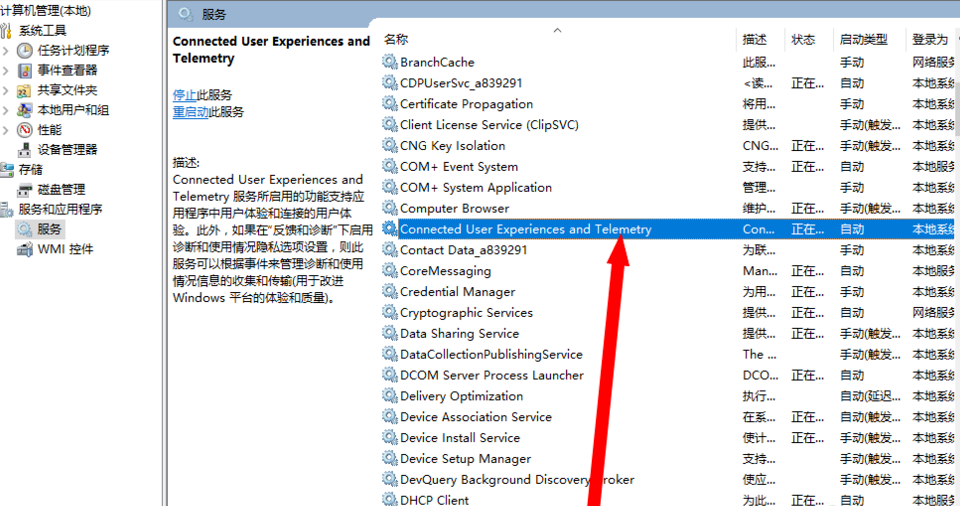
win10电脑图解-7
3、右键该服务 点击“属性”
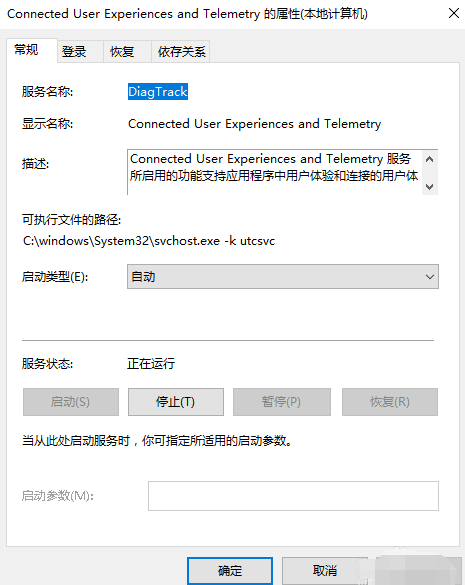
win10电脑图解-8
4、更改“启动类型”为“禁止” 并且停止该服务,然后应用,确定
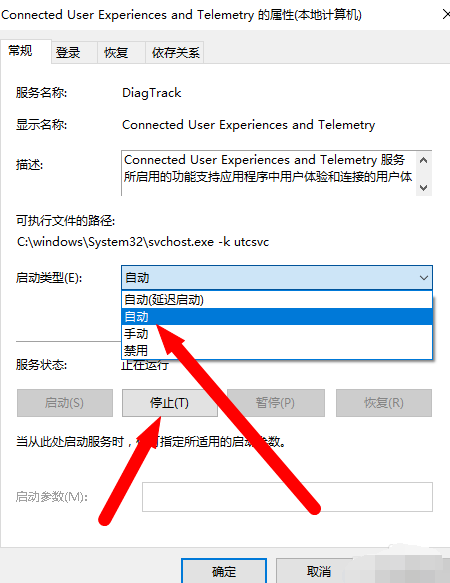
win10无故卡死电脑图解-9
5、设置完之后,在查看任务管理器 你会发现好很多!不在卡了
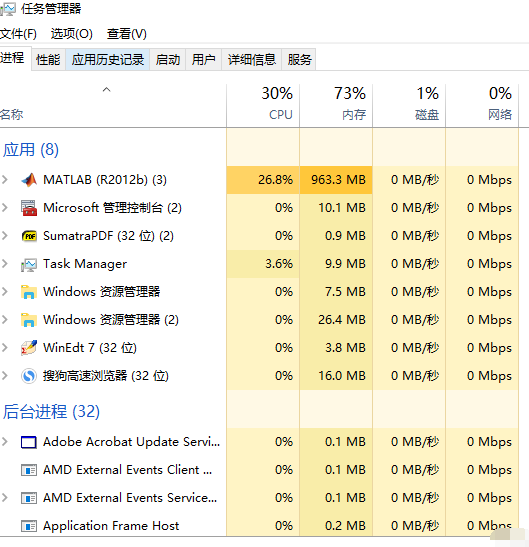
以上三种都是关于Win10系统总是莫名其妙卡死的解决方法,不知道大家学会了没有?如果你也遇到了这样的问题,可以参照小编的解决方法哦,如果您想要了解更多Win10方面的技巧,请关注win10镜像官网~~~~





